Sería bueno saber que cuando conecta un dispositivo USB como una cámara web, me notifica si funciona o no.
Respuesta aceptada:
Es realmente sorprendente para mí que en 2014 todavía no tengamos esta función funcionando de forma predeterminada. Parece que hay muy poca gente que necesita esta función, pero realmente lo necesito.
En primer lugar, encontré el paquete udev-notify, pero desafortunadamente casi no funciona para mí:funciona por muy poco tiempo (1-2 minutos) y luego, si conecto/desconecto cualquier dispositivo, se cuelga:
Traceback (most recent call last):
File "./udev-notify.py", line 319, in <module>
notification.show()
glib.GError: GDBus.Error:org.freedesktop.DBus.Error.ServiceUnknown: The name :1.1061 was not provided by any .service files
No he encontrado ninguna solución, así que tuve que eliminarlo. (informe de error presentado también)
No hay utilidades similares que haya encontrado hasta ahora. Así que tuve que implementar mi propia solución, probablemente no sea brillante, pero funciona para mí:me notifica con una notificación de sonido y visual para cualquier dispositivo que enchufo/desenchufo. El título del dispositivo se recibe a través de lsusb , de modo que si conecto algún dispositivo desconocido, al menos veo su vendor_id:product_id . Me gusta.
Se ve así:
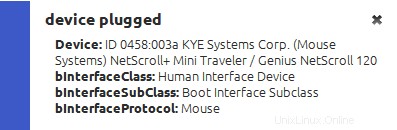
Detalles de instalación.
Probado en Ubuntu 12.04, Xubuntu 12.04, Xubuntu 13.04, Linux Mint 13. Creo que debería funcionar en otros derivados de Ubuntu y espero que funcione en cualquier sistema *nix con udev .
- Vaya a la página del proyecto, obtenga las fuentes de allí y colóquelas en algún lugar. Solo hay una secuencia de comandos principal:
my-udev-notify.sh, pero el archivo también contiene sonidos para notificaciones de conexión/desconexión, además de más información, consultereadme.txtpara más detalles. - Crear archivo
/etc/udev/rules.d/my-udev-notify.rulescon los siguientes contenidos:(no olvide modificar la ruta a su ruta real donde descomprimiómy-udev-notify.sh!)
ACTION=="add", RUN+="/bin/bash /path/to/my-udev-notify.sh -a add -p '%p' -b '$attr{busnum}' -d '$attr{devnum}'"
ACTION=="remove", RUN+="/bin/bash /path/to/my-udev-notify.sh -a remove -p '%p' -b '$attr{busnum}' -d '$attr{devnum}'"
Después de esto, debería funcionar para dispositivos recién conectados. Es decir, si desconecta
algún dispositivo, no recibirá ninguna notificación. Pero cuando lo vuelvas a conectar, lo harás.
(sí, para mí funciona sin ningún reinicio de udev. Si no funciona para ti, intenta
reiniciar)
Para que funcione para todos los dispositivos, simplemente reinicie su sistema. TENGA EN CUENTA que puede haber
muchas notificaciones durante el primer arranque (consulte los problemas conocidos en el readme.txt ). En el segundo
arranque, no habrá notificaciones (a menos que conecte un nuevo dispositivo cuando
el sistema esté apagado)
Puede personalizarlo (activar/desactivar las notificaciones visuales y de sonido, o cambiar los sonidos), consulte readme.txt en el archivo para obtener más detalles.